Eski iOS veya iPados cihazınızdan veri aktarmak için iCloud’u kullanın Yeni iPhone, iPad veya iPod Touch – Apple Yardım (FR), iCloud’dan iPhone’a Kişiler İçe Aktarılır – Laughus
İCloud’dan iPhone’a kişiler nasıl içe aktarılır
Contents
- 1 İCloud’dan iPhone’a kişiler nasıl içe aktarılır
- 1.1 Yeni iPhone, iPad veya iPod Touch’ınıza eski iOS veya iPados cihazınızdan veri aktarmak için iCloud’u kullanın
- 1.2 İCloud yedeklemenizi yeni cihazınıza nasıl aktarabilirsiniz?
- 1.3 İCloud’dan iPhone’a kişiler nasıl içe aktarılır
- 1.4 Bölüm 1. Bir iPhone ile ICloud Kişileri Nasıl Senkronize Edilir?
- 1.5 Bölüm 2. İPhone’a iCloud kişileri nasıl içe aktarılır
- 1.6 Sonuç olarak
İPhone’u kararlı bir Wi-Fi’ye bağlayın, ardından ios cihazınıza iCloud kişilerini içe aktarmaya başlamak için aşağıdaki adımları izleyin.
Yeni iPhone, iPad veya iPod Touch’ınıza eski iOS veya iPados cihazınızdan veri aktarmak için iCloud’u kullanın
Eski cihazınızın iCloud yedeklemesini kullanarak kişisel verilerinizi ve satın alımlarınızı yeni cihazınıza aktarın.
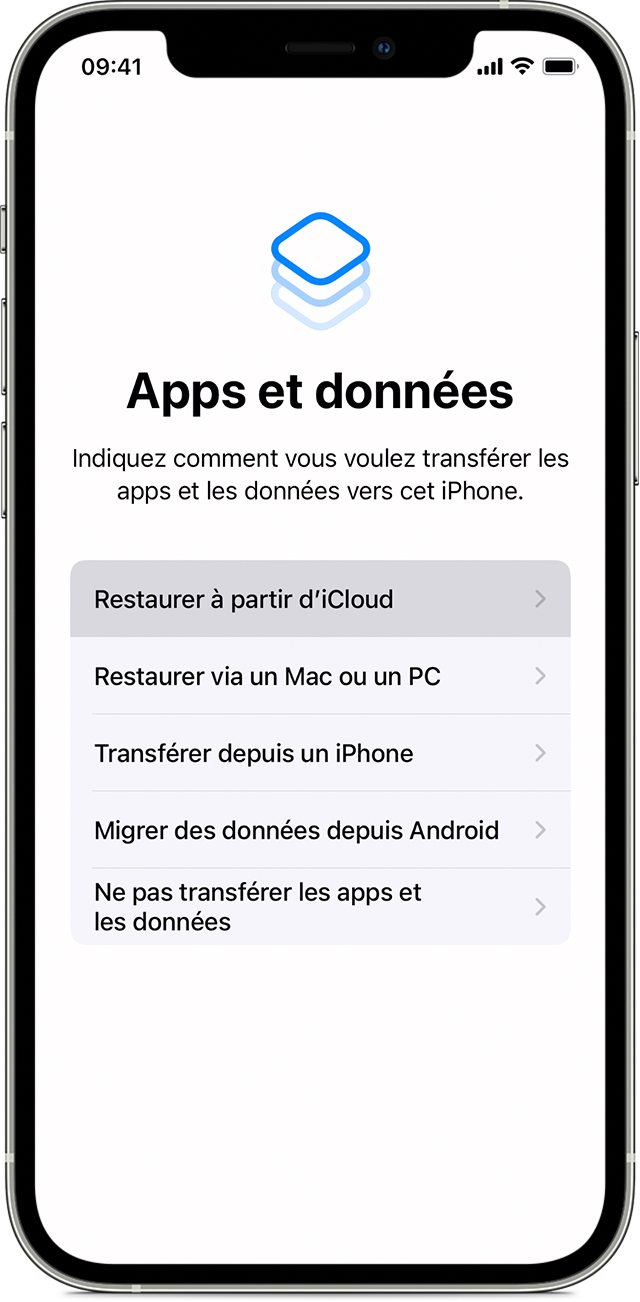
İCloud yedeklemenizi yeni cihazınıza nasıl aktarabilirsiniz?
- Yeni cihazınızı aydınlatın. Merhaba ekranı görüntülenir. Yeni cihazınızı zaten yapılandırdıysanız, bu talimatları izlemeden önce her şeyi silmeniz gerekir*.
- Wi-Fi ekranına erişene kadar görünen talimatları izleyin.
- Giriş yapmak için bir Wi-Fi ağına dokunun. Uygulamalara ve veri ekranına erişene kadar görünen talimatları izleyin, ardından iCloud’dan geri yüklemeye dokunun.
- Apple tanımlayıcınız ve şifrenizle iCloud’a bağlanın.
- Davet edildiğinde bir yedekleme seçin. Her birinin tarihini ve boyutunu kontrol ederek doğru olanı seçtiğinizden emin olun. İOS veya iPados’un daha yeni bir sürümüne güncellemeye davetliyseniz, takip edilecek prosedürü keşfedin.
- Birkaç Apple tanımlayıcı kullanarak iTunes mağazasından veya App Store’dan içerik satın aldıysanız, bunlarla ilişkili hesapların her birine bağlanın. Şifreleri artık hatırlamıyorsanız, “Bir Apple tanımlayıcınız yok veya unuttunuz” dokunarak bu adımı görmezden gelebilirsiniz ? »».
- Bağlantıda kalın ve restorasyon işleminin sonunu bekleyin, ardından ekranda görünen kalan yapılandırma talimatlarını izleyin. Mümkünse, cihazınızı Wi-Fi ağına bağlı bırakın ve yapılandırmanın bitiminden sonra sektöre bağlı. Bu, iCloud’da depolanan fotoğraflar, müzik ve uygulamalar gibi içeriğinizin cihazınızdan otomatik olarak indirilmesine izin verecektir.
* İOS veya iPados 15 (veya daha sonraki bir sürüm) kullanarak cihazınızı silmek için ayarlara dokunun> Genel> Aktarma veya Sıfırla [Cihaz]> İçeriği ve Ayarları silin. İOS veya iPados 14 (veya daha önceki bir sürüm) altında, Dokunma Ayarları> Genel> Sıfırlama> İçeriği ve Ayarları Silin. Bu seçenek cihazınızdaki tüm verileri siler. Ardından cihazınız yeniden başlar ve merhaba ekranı görünür.
İCloud’dan iPhone’a kişiler nasıl içe aktarılır
![]()
ICloud’da ve iPhone’unuzda kullandığınız Apple tanımlayıcısı iPhone’a iCloud kişilerini içe aktarmak kolay olabilir. Ancak, iCloud’da ve iOS cihazında farklı Apple tanımlayıcıları kullanabileceğiniz durumlar da vardır. Bu gibi durumlarda, bu iCloud kişilerini iPhone’unuza indirmek zorlaşıyor. Neyse ki, güvenilir bir üçüncü taraf aracı yardımıyla iPhone’a iCloud kişilerini içe aktarabilirsiniz. Daha fazla ayrıntı almak için gerisini okuyun.
| Pratik çözümler | Adım adım |
|---|---|
| İPhone’a iCloud kişilerini içe aktarın | “Ayarlar” Uygulamasına gidin> [Adınız]> “Kişileri Etkinleştir” tuşuna basın. Tam adımlar |
| Kişileri bir bilgisayar üzerinden aktarın | ICLOUD kişilerini VCF’ye dışa aktarın, ardından bunları aktarın. Tam adımlar |
Bölüm 1. Bir iPhone ile ICloud Kişileri Nasıl Senkronize Edilir?
İPhone’unuzda içe aktarmak istediğiniz kişiler, iPhone’da kullandığınız ile aynı Apple tanımlayıcısını kullanan iCloud’da saklanırsa, iPhone’unuzdaki iCloud kişilerini senkronize etmek kolay ve hızlı olacaktır. Sadece hedef iPhone ayarları uygulamasına gidin ve iCloud kişilerini etkinleştirin. Buna ek olarak, iCloud senkronizasyon işleviyle iPhone’u Mac kontaklarına senkronize edebilirsiniz.
İPhone’u kararlı bir Wi-Fi’ye bağlayın, ardından ios cihazınıza iCloud kişilerini içe aktarmaya başlamak için aşağıdaki adımları izleyin.
İPhone ile iCloud kontaklarını senkronize etmek için:
Aşama 1. Ayarlar uygulamasına gidin ve [adınıza] basın.
2. adım. “Icloud” ı seçin ve “Kişiler” seçeneğine geçin.
Aşama 3. İstemi, iPhone’unuza iCloud kişilerini indirmeye başlamak için “Birleştir” i tıklayın.
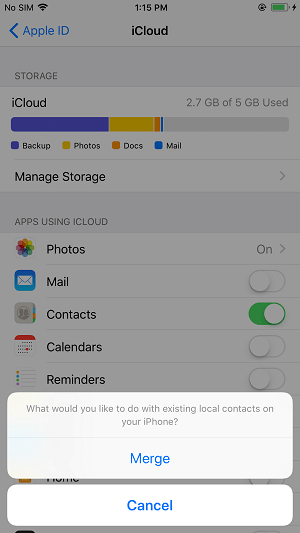
Bölüm 2. İPhone’a iCloud kişileri nasıl içe aktarılır
ICloud hesabı ve iPhone’unuz farklı Apple tanımlayıcıları kullanıyorsa, iCloud Kişileri seçeneğini etkinleştirerek iPhone’unuzdaki iCloud kişilerini indiremezsiniz. Bunun yerine, iCloud kişilerini bilgisayarınıza dışa aktarmanız, ardından iPhone’unuza aktarmanız veya iPhone kaynak kişilerini doğrudan hedef iPhone’a aktarmanız gerekir.
Yöntem 1. Bir bilgisayar aracılığıyla iPhone ile iCloud kişilerini kurtarın
Kısacası, iPhone’unuzda başka bir Apple tanımlayıcısını kullanarak bir iCloud hesabından kişileri içe aktarmak için önce iCloud kişilerini VCF’ye dışa aktarmanız, ardından VCF dosyasını iPhone’unuzda içe aktarmanız gerekir.
VCF ile iCloud kontaklarını dışa aktarmak için:
Aşama 1. Bir bilgisayarda bir tarayıcı açın ve iCloud’u ziyaret edin.com.
2. adım. Bağlanın ve “Kişileri” seçin.
Aşama 3. Dışa aktarmak istediğiniz öğeleri seçin ve “Ayarlar”> “Dışa Aktar”.
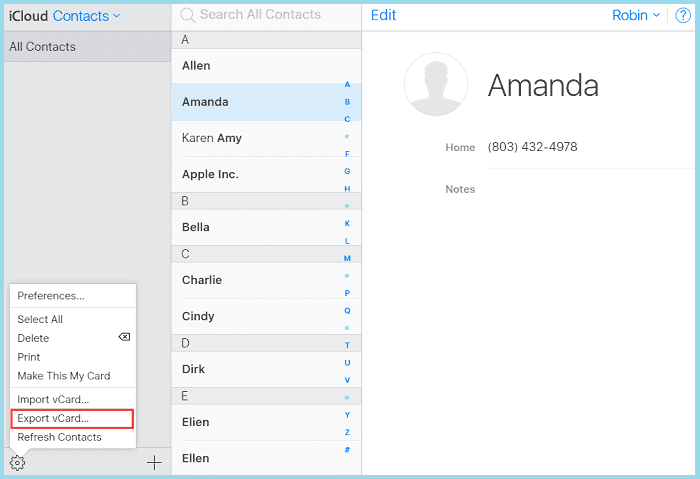
İPhone’a iCloud kişilerini içe aktarmak için:
Az önce dışa aktardığınız VCF dosyasıyla, iPhone’unuza iPhone’unuza bilgisayardan aktarmak için iPhone – Laonus Mobimover Transfer yazılımını kullanabilirsiniz.
Böyle bir iOS veri aktarım aracı ile veri iPhone/iPad/iPad ile bilgisayar arasında veya iki iOS aygıtı arasında aktarabilirsiniz. Kişilere ek olarak, fotoğraflar, videolar, müzik, kitaplar ve diğerleri de dahil olmak üzere diğer dosya türleri de desteklenmektedir.
VCF dosyasını iPhone’a aktarmak için:
Aşama 1. Bilgisayarınıza (Mac veya PC)> MobiMover’ı indirin ve çalıştırın; Cihazınızı PC’nize bağlayın> iPhone/iPad’inizin kilidini açın ve bu bilgisayara güvenme izninizi istemek isteyen “Evet” i tıklayın> “Telefondan PC’ye” seçin> İlerlemek için “Dosyaları Seç” e tıklayın.
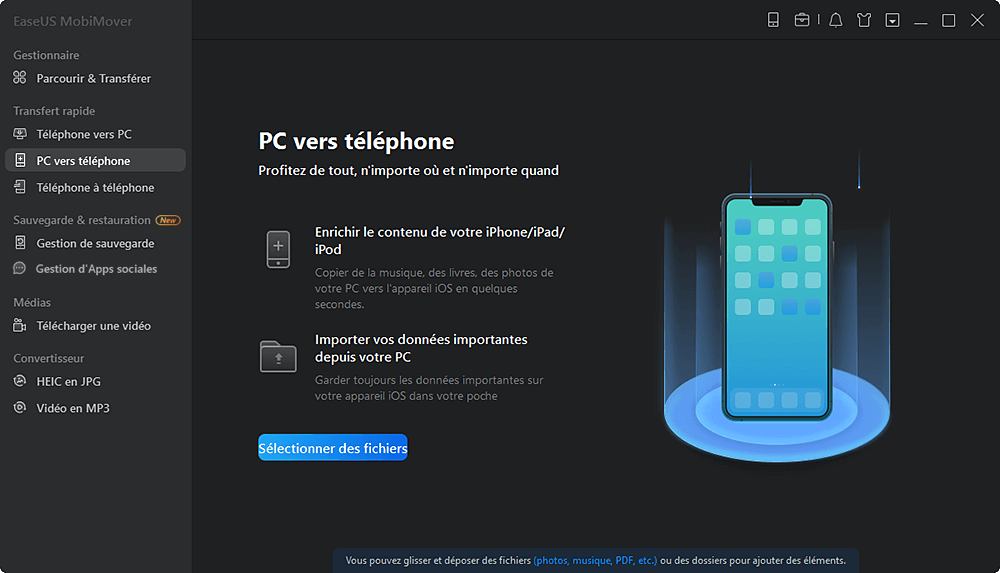
2. adım. “Kişiler”> Gerekirse kişiselleştirilmiş bir yol tanımlamak için varsayılan depolama yolunu tıklayın> iPhone veya iPad’inizin PC’nize aktarılmasını başlatmak için “Aktar” ı tıklayın.
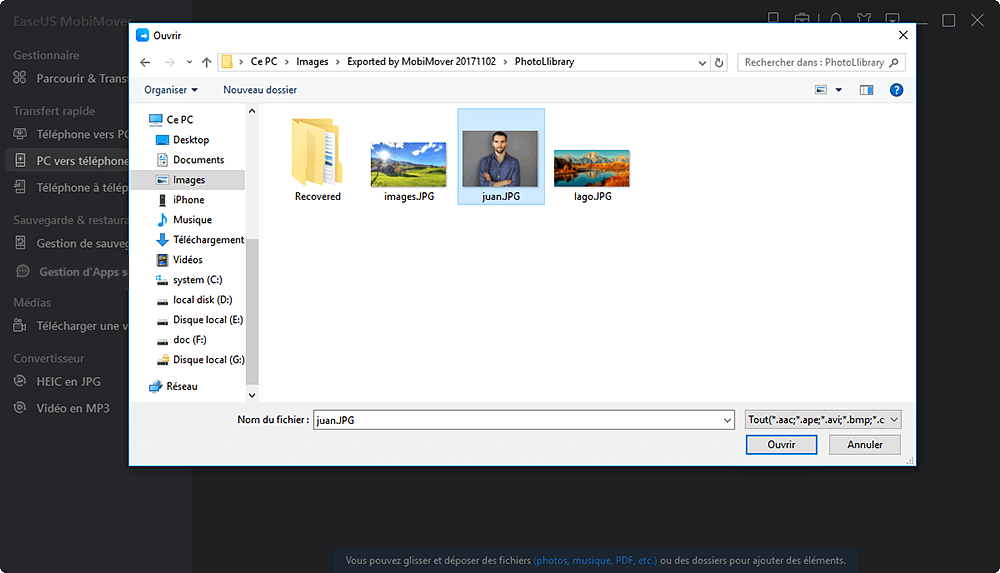
Aşama 3. Aktarım işlemi bittiğinde, PC’nizdeki veya Mac’inizdeki kişileri görebilirsiniz. Ardından, kişiler dışa aktarma ayarlarınıza bağlı olarak bilgisayarınızda CSV/VCF/HTML dosyası olarak kaydedilebilir.
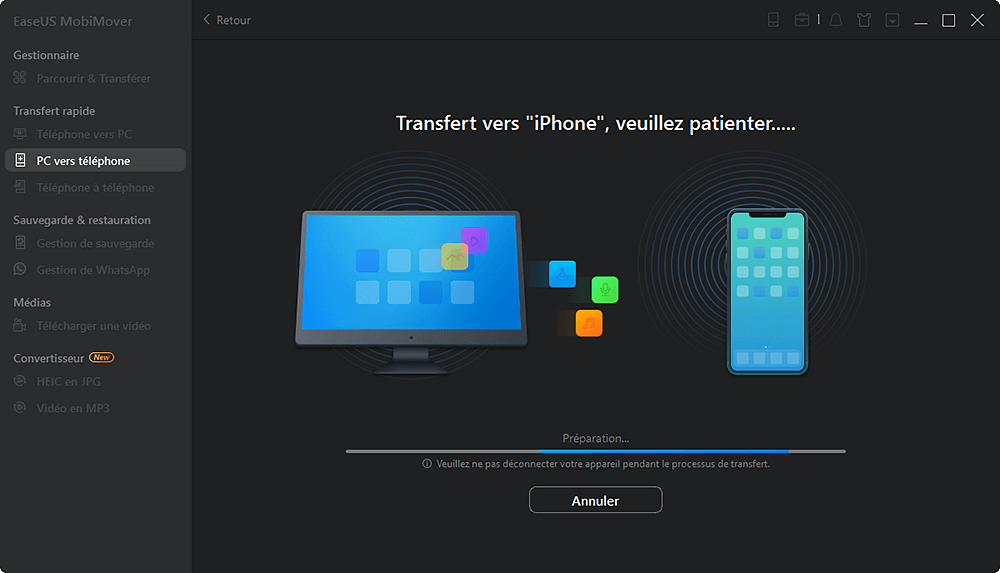
Yöntem 2. İPhone iPhone kişilerini doğrudan indirin
ICloud kullanımı, kişileri bir iPhone’dan diğerine aktarmanın tek uygun yolu değildir. Bahsettiğimiz gibi, iPhone – Lauseus Mobimover için veri aktarım aracı da iki iOS aygıtı arasında veri paylaşmanızı sağlar. Bu, bu aracın yardımıyla kişileri bir cihazdan diğerine aktarabileceğiniz anlamına gelir. Bu nedenle, iPhone’a iCloud kontaklarının içe aktarılmasına ek olarak, bu güvenilir araçla iPhone kaynağından hedef iPhone’a kişileri aktarmayı da seçebilirsiniz.
İPhone kişilerini iPhone’a aktarmak için:
Aşama 1. İPhone’larınızı iki USB kablosu ile bilgisayarınıza bağlayın ve LauMus Mobimover’ı başlatın. IDEVICES’inizin kilidini açın ve bilgisayarınıza güvenmek için “Evet” i tıklayın. Kişileri bir iOS’tan diğerine aktarmak için “Telefon Telefon” u tıklayın ve aktarım yönetimini belirtin. Ardından bir sonraki adıma girmek için “Devam” a tıklayın.

2. adım. “Kişiler” i seçin ve “Aktar” ı tıklayın.

Aşama 3. Aktarım işlemi tamamlandıktan sonra, aktarılan öğeleri kontrol etmek için iPad/iPhone’unuzdaki “Kişiler” uygulamasını açın.

Sonuç olarak
Yeni bir iPhone’a gittiğinizde veya cihazlarınız arasında veri paylaştığınızda iCloud’un iPhone kişilerine içe aktarılması gereklidir. Bunu başarmak için, Apple tanımlayıcılarının aynı olup olmadığına bağlı olarak, mobil cihazınızın Ayarlar uygulamasına gidebilir veya size yardımcı olacak bir veri aktarım aracı uygulayabilirsiniz.
Dosyaları iPhone, iPad veya iPod Touch’a sık sık aktarmanız gerekiyorsa, bilgisayarınızı LauMus Mobimover ile donatmaktan çekinmeyin ve fotoğraf, video, müzik, zil sesleri, kişiler ve daha fazlasını aktarmanız gerektiğinde size yardımcı olmasına izin verin. Cihazlarınız.
